HP-P2035黑白激光打印机-从命令提示符(终端)查看打印机列表
惠普HP黑白激光打印机如何打印配置页和查看打印页数
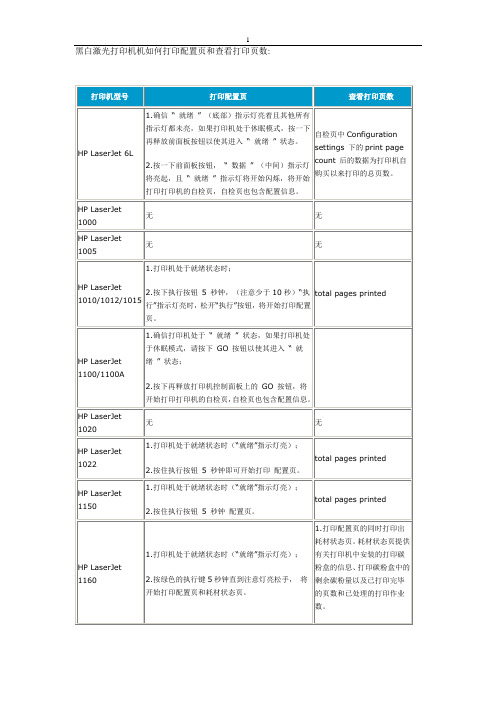
3.按下SELECT以打印配置页
显示屏上将显示PRINTING CONFIGURATION,且将开始打印配置页。
1. total pages printed
2.无耗材状态页和使用页。
HP LaserJet 4100
1.按住打印机的MENU按钮,直至INFORMATION MENU出现。
2. total pages printed。
3.在打印机上information菜单下按对勾键进入后找到print usage page,按一下对勾键打印使用页。使用页提供有关各种纸张的打印份数,碳粉覆盖率信息。
HP LaserJet 2420/2430
1.按住打印机的√键进入菜单,按▼直至INFORMATION出现。
2.按一下GO键即开始打印配置页。
total pages printed
HP LaserJet 1300
1.确认打印机处于就绪状态;
2.按下执行5秒钟。“执行”指示灯点亮时,松开“执行”按钮。
1. total pages printed。
2.打印配置页的同时打印出耗材状态页。耗材状态页提供有关打印机中安装的打印碳粉盒的信息、打印碳粉盒中的剩余碳粉量以及已打印完毕的页数和已处理的打印作业数。
2.按住ITEM,直至PRINT CONFIGURATION出现。
3.按下SELECT以打印配置页。
显示屏上将显示PRINTING CONFIGURATION,且将开始打印配置页。
1.同2420
2. total pages printed
HP LaserJet 4200
1.按住打印机的√键进入菜单,按▼直至INFORMATION出现。
惠普激光打印机常见错误代码故障与排除讲解

惠普激光打印机常见错误代码惠普系列激光打印机,大多数通过面板的液晶显示,可以迅速找出故障原因,下面列表为常见的错误代码及其解释。
1.常见错误代码显示信息信息解释解除方法13.1 paper jam或13.2 paper jam 打印纸在送纸部分被延迟或停止1) 确定纸盒被正确安装;2) 确定送纸部分没有阻碍物;3) 检查PS402、PS403是否正常工作,必要时需更换相关传感器13.5 paper jam 或13.6 paper jam打印纸在加热组件部分被延迟或停止1) 确定转印辊和传送皮带能正常工作;2) 确定输纸路径没有阻碍物;3) 检查PS1307是否正常工作,必要时需更换此传感器13.10 paper jam打印纸在吸纸区被延迟或卡住1) 检查送纸器的送纸部分是否有阻碍物;2) 检查送纸器中PS1701、PS1703传感器是否复位,必要时,更换相关传感器13.20 paper jam或13.21 paper jam打印纸被卡在输纸路径上或打印机上盖被打开1) 检查整个输纸路径,清除阻碍物;2) 检查所有的输纸部件是否复位(包括上盖是否盖上);3) 检查输纸路径上的所有传感器是否复位,必要时需更换20 insuffient memory打印机接受太多的数据,超出了打印机的内存范围1) 按[GO]按钮,继续打印(部分打印内容可能丢失);2) 增加打印机内存21 page too comlex打印的内容太复杂1) 按[GO]按钮,继续打印(部分打印内容可能丢失);2) 将PAGE PROTECT值设置为AUTO 22 EIOхbuffer overflow 送到指定的EIO外设的数据太多按[GO]按钮清除此信息(传送的数据也将会丢失)41.3 UNEXPECTED PAPER SIZE打印纸型号设置不匹配正确设置打印纸的型号50.* FUSER ERROR 加热组件错误,其*值表示如下:1 加热温度偏低2 加热组件预热保护3 加热温度偏高4 电源电压不稳5 加热组件不匹配1. 关掉电源,20分钟后再开机;2. 重新安装加热组件;3. 关掉电源,取出加热组件,检查J1307-1和J1307-2以及J1308-1和J1308-2是否相通,如不通,更换另热组件51.* PRINTER ERROR 激光扫描错误,*值表示如下:1 激光器检测错误2 激光器错误1 重新启动; 2 重新安装激光器及相连的电缆线;3 更换激光器52.* PRINTER ERROR 激光器扫描速度不匹配,*值表示如下:1 扫描启动错误2 扫描旋转错误1 重新启动;2 重新安装激光器及相连的电缆线;3 更换激光器53.xy.zzPRINTER ERROR 附加内存错误,其中xyz的含义如下: X=DIMM类型0=ROM 1=RAM y=设备位置1-3表示错误的内存插槽位置zz=错误号0=不支持安装的内存1=不兼容安装的内存2=不支持安装内存的型号3=RAM检测失败4=超过最大RAM的范围5=超过最大ROM的范围6=无效的DIMM速度7=DIMM报错误信号8=DIMM RAM奇偶校验错误9=ROM地址映射错误10=DIMM地址冲突11=PDC XROM超出范围12=无法完成内存缓冲1 关掉电源,重新安装插入的内存;2 交换插入内存的位置;3 更换产生错误的内存55 PRINTER ERROR 内部通讯错误1.检查电源位置2.更换接口板3.更换DC控制板56 * PRINTER ERROR 临时打印错误,*值表示:1.不正确的输入或错误的附加设备被连接2.不正确的输出1.重新启动打印机; 2.检查打印机的配置;3.校正连接的附加设备57 PRINTER ERROR 风扇错误1.检查打印机的风扇是否被正确的接入以及是否被阻碍物卡住;2.更换风扇59.* PRINTER ERROR 马达错误,*值表示如下:0 马达错误1 马达启动错误2 马达运转错误1.重新启动打印机; 2.确定各连接齿轮能正常运转; 3.确定连接马达的电缆被正确插入4.更换马达62.* PRINTER ERROR 打印机内存错误,*值表示如下: 0=内部内存1-3=DIMM插槽1-31.重新安装插入的内存;2.交换安装位置;3.更换插入的内存64 PRINTER ERROR 接受数据缓冲错误1.重新启动打印机;2.更换接口板66 xx.yy PRINTER ERROR 外部送纸错误,XY描述如下1stX=使用的设备编号2ndX=设备类型: a) 输入设备b) 输出设备c) 分装/装订设备yy=错误设备的编号1.重新启动打印机; 2.检查所有的连接电缆; 3.重新安装外部送纸设备79 PRINTER ERROR 打印机检测到错误1.重新启动打印机;2.判断所使用的打印软件是否和打印机相匹配;3.更换传输电缆和电源;4.拆除DIMM5.如可能,使用并口传输数据;6.拆除EIO设备;7.更换接口卡。
惠普系列激光打印机错误代码及解释讲解

惠普系列激光打印机,大多数通过面板的液晶显示,可以迅速找出故障原因,下面列表为常见的错误代码及其解释。
1•常见错误代码显示信息信息解释解除方法13.1 paper jam或 13.2 paper jam打印纸在送纸部分被延迟或停止1确定纸盒被正确安装;2确定送纸部分没有阻碍物;3检查PS402、PS403是否正常工作,必要时需更换相关传感器13.5 paper jam 或 13.6 paper jam打印纸在加热组件部分被延迟或停止1确定转印辊和传送皮带能正常工作;2确定输纸路径没有阻碍物;3检查PS1307是否正常工作,必要时需更换此传感器13.10 paper jam打印纸在吸纸区被延迟或卡住1检查送纸器的送纸部分是否有阻碍物;2检查送纸器中PS1701、PS1703传感器是否复位,必要时,更换相关传感器13.20 paper jam或 13.21 paper jam打印纸被卡在输纸路径上或打印机上盖被打开1检查整个输纸路径,清除阻碍物;2检查所有的输纸部件是否复位(包括上盖是否盖上;3检查输纸路径上的所有传感器是否复位,必要时需更换20 in suffie nt memory打印机接受太多的数据,超出了打印机的内存范围1按[GO]按钮,继续打印(部分打印内容可能丢失;2增加打印机内存 21 page too comlex打印的内容太复杂1按[GO]按钮,继续打印(部分打印内容可能丢失;2 将 PAGE PROTECT值设置为 AUTO 22 ElOx buffer overflow 送到指定的 EIO 外设的数据太多按[GO]按钮清除此信息(传送的数据也将会丢失41.3 UNEXPECTED PAPER SIZE打印纸型号设置不匹配正确设置打印纸的型号50.* FUSER ERROR加热组件错误,其*值表示如下:1加热温度偏低2加热组件预热保护3加热温度偏高4电源电压不稳5加热组件不匹配1.关掉电源,20分钟后再开机;2.重新安装加热组件;3.关掉电源,取出加热组件,检查J1307-1和J1307-2以及J1308-1和J1308-2是否相通,如不通,更换另热组件51.* PRINTER ERROR激光扫描错误,*值表示如下:1激光器检测错误2激光器错误1重新启动;2重新安装激光器及相连的电缆线;3更换激光器52.* PRINTER ERROR激光器扫描速度不匹配,*值表示如下:1扫描启动错误2扫描旋转错误1重新启动;2重新安装激光器及相连的电缆线;3更换激光器53.xy.zzPRINTER ERROR附加内存错误,其中xyz的含义如下:X=DIMM 类型0=ROM仁RAM y=设备位置1-3表示错误的内存插槽位置zz=错误号0=不支持安装的内存1= 不兼容安装的内存2=不支持安装内存的型号3=RAM检测失败4=超过最大RAM的范围5=超过最大ROM的范围6=无效的DIMM速度7=DIMM报错误信号8=DIMM RAM奇偶校验错误9=ROM地址映射错误10=DIMM地址冲突 1仁PDC XROM超出范围12=无法完成内存缓冲1关掉电源,重新安装插入的内存;2交换插入内存的位置;3更换产生错误的内存55PRINTER ERROR内部通讯错误1.检查电源位置2.更换接口板3.更换DC控制板56* PRINTER ERROR临时打印错误,*值表示:1.不正确的输入或错误的附加设备被连接2.不正确的输出1.重新启动打印机;2•检查打印机的配置;3•校正连接的附加设备57PRINTER ERROR 风扇错误1•检查打印机的风扇是否被正确的接入以及是否被阻碍物卡住;2.更换风扇59.* PRINTER ERROR马达错误:值表示如下:0马达错误1马达启动错误2马达运转错误1.重新启动打印机;2•确定各连接齿轮能正常运转;3•确定连接马达的电缆被正确插入4.更换马达62.* PRINTER ERROR打印机内存错误,*值表示如下:0=内部内存1-3=DIMM 插槽1-31.重新安装插入的内存;2.交换安装位置;3.更换插入的内存64 PRINTER ERROR接受数据缓冲错误1.重新启动打印机;2.更换接口板66 xx.yy PRINTER ERROR外部送纸错误,XY描述如下1stX=使用的设备编号2门4乂=设备类型:a输入设备b输出设备c分装/装订设备yy=错误设备的编号1.重新启动打印机;2.检查所有的连接电缆;3.重新安装外部送纸设备79 PRINTER ERROR打印机检测至U错误1.重新启动打印机;2.判断所使用的打印软件是否和打印机相匹配;3.更换传输电缆和电源;4拆除DIMM5.如可能,使用并口传输数据;6拆除EIO设备;7.更换接口卡。
惠普激光打印机常见错误代码故障与排除讲解

惠普激光打印机常见错误代码惠普系列激光打印机,大多数通过面板的液晶显示,可以迅速找出故障原因,下面列表为常见的错误代码及其解释。
1.常见错误代码显示信息信息解释解除方法13.1 paper jam或13.2 paper jam 打印纸在送纸部分被延迟或停止1) 确定纸盒被正确安装;2) 确定送纸部分没有阻碍物;3) 检查PS402、PS403是否正常工作,必要时需更换相关传感器13.5 paper jam 或13.6 paper jam打印纸在加热组件部分被延迟或停止1) 确定转印辊和传送皮带能正常工作;2) 确定输纸路径没有阻碍物;3) 检查PS1307是否正常工作,必要时需更换此传感器13.10 paper jam打印纸在吸纸区被延迟或卡住1) 检查送纸器的送纸部分是否有阻碍物;2) 检查送纸器中PS1701、PS1703传感器是否复位,必要时,更换相关传感器13.20 paper jam或13.21 paper jam打印纸被卡在输纸路径上或打印机上盖被打开1) 检查整个输纸路径,清除阻碍物;2) 检查所有的输纸部件是否复位(包括上盖是否盖上);3) 检查输纸路径上的所有传感器是否复位,必要时需更换20 insuffient memory打印机接受太多的数据,超出了打印机的内存范围1) 按[GO]按钮,继续打印(部分打印内容可能丢失);2) 增加打印机内存21 page too comlex打印的内容太复杂1) 按[GO]按钮,继续打印(部分打印内容可能丢失);2) 将PAGE PROTECT值设置为AUTO 22 EIOхbuffer overflow 送到指定的EIO外设的数据太多按[GO]按钮清除此信息(传送的数据也将会丢失)41.3 UNEXPECTED PAPER SIZE打印纸型号设置不匹配正确设置打印纸的型号50.* FUSER ERROR 加热组件错误,其*值表示如下:1 加热温度偏低2 加热组件预热保护3 加热温度偏高4 电源电压不稳5 加热组件不匹配1. 关掉电源,20分钟后再开机;2. 重新安装加热组件;3. 关掉电源,取出加热组件,检查J1307-1和J1307-2以及J1308-1和J1308-2是否相通,如不通,更换另热组件51.* PRINTER ERROR 激光扫描错误,*值表示如下:1 激光器检测错误2 激光器错误1 重新启动; 2 重新安装激光器及相连的电缆线;3 更换激光器52.* PRINTER ERROR 激光器扫描速度不匹配,*值表示如下:1 扫描启动错误2 扫描旋转错误1 重新启动;2 重新安装激光器及相连的电缆线;3 更换激光器53.xy.zzPRINTER ERROR 附加内存错误,其中xyz的含义如下: X=DIMM类型0=ROM 1=RAM y=设备位置1-3表示错误的内存插槽位置zz=错误号0=不支持安装的内存1=不兼容安装的内存2=不支持安装内存的型号3=RAM检测失败4=超过最大RAM的范围5=超过最大ROM的范围6=无效的DIMM速度7=DIMM报错误信号8=DIMM RAM奇偶校验错误9=ROM地址映射错误10=DIMM地址冲突11=PDC XROM超出范围12=无法完成内存缓冲1 关掉电源,重新安装插入的内存;2 交换插入内存的位置;3 更换产生错误的内存55 PRINTER ERROR 内部通讯错误1.检查电源位置2.更换接口板3.更换DC控制板56 * PRINTER ERROR 临时打印错误,*值表示:1.不正确的输入或错误的附加设备被连接2.不正确的输出1.重新启动打印机; 2.检查打印机的配置;3.校正连接的附加设备57 PRINTER ERROR 风扇错误1.检查打印机的风扇是否被正确的接入以及是否被阻碍物卡住;2.更换风扇59.* PRINTER ERROR 马达错误,*值表示如下:0 马达错误1 马达启动错误2 马达运转错误1.重新启动打印机; 2.确定各连接齿轮能正常运转; 3.确定连接马达的电缆被正确插入4.更换马达62.* PRINTER ERROR 打印机内存错误,*值表示如下: 0=内部内存1-3=DIMM插槽1-31.重新安装插入的内存;2.交换安装位置;3.更换插入的内存64 PRINTER ERROR 接受数据缓冲错误1.重新启动打印机;2.更换接口板66 xx.yy PRINTER ERROR 外部送纸错误,XY描述如下1stX=使用的设备编号2ndX=设备类型: a) 输入设备b) 输出设备c) 分装/装订设备yy=错误设备的编号1.重新启动打印机; 2.检查所有的连接电缆; 3.重新安装外部送纸设备79 PRINTER ERROR 打印机检测到错误1.重新启动打印机;2.判断所使用的打印软件是否和打印机相匹配;3.更换传输电缆和电源;4.拆除DIMM5.如可能,使用并口传输数据;6.拆除EIO设备;7.更换接口卡。
检查打印机配置

要打印 PCL 或 PS 字体清单:
1 反复按 菜单,直到出现 INFORMATION MENU (信息菜单)。
2 反复按 项目,直到出现 PRINT PCL FONT LIST(打印 PCL 字体清单 ) 或 PRINT PS FONT LIST( 打印 PS 字体清单 )。
3 按 选择,打印该字体清单。
字体清单页底部的图例。) 下页续
检查打印机配置
第5 章
故障排除
说明
关于用打印机命令为 DOS 应用程序选择字体的详细步骤说明,参见 。
z Font # (字体 #) 是用于从打印机控制面板 (非软件应用程序)选择字体的号 码。不要将字体 # 与以下描述的字体 ID (识别号)相混淆。字体 # 表示字体存 放的 DIMM 插槽。
PS 字体清单显示安装的 PS 字体,并给出字体样例。PCL 字体清单中所含信息说明 如下:
z Font (字体)给出字体名称和字体样例。 z Pitch/Point (节距 / 点数)表示字体的节距或点数大小。 z Escape Sequence (Esc 序列)(PCL 编程命令)用于选择指定的字体。(参见
检查打印机配置
第5 章
故障排除
4 Memory (内存)列有打印机内存、驱动程序工作空间 (DWS) 以及 I/O 缓冲及 资源保存信息。
5 Security (安全)列有打印机控制面板锁定的状态、控制面板密码和磁盘机。
6 Paper Trays and Options (纸盘和选项)列有所有纸盘的尺寸设置,并列有安装 的可选用纸张处理附件。
检查打印机配置
第5 章
故障排除
5 Description or Personality (描述或专用语言)表示由于在打印机专用语言内发 生故障或者打印机卡纸而导致出现的错误。
[计划]惠普激光打印机常见错误代码故障与排除
![[计划]惠普激光打印机常见错误代码故障与排除](https://img.taocdn.com/s3/m/2b752f5990c69ec3d4bb7520.png)
[计划]惠普激光打印机常见错误代码故障与排除惠普激光打印机帢见错误代码惠普系列激光打印机,大多数通过面板的液晶显示,可以迅速找出故障原因,下面列表为常见的错误代码及其解释。
1.常见错误代码显示信息信息解释解除方法13.1 paper jam或 13.2 paper jam 打印纸在送纸部分被延迟或停止1) 确定纸盒被正确安装;2) 确定送纸部分没有阻碍物;3) 检查PS402、PS403是否正常工作,必要时需更换相关传感器13.5 paper jam 或13.6 paper jam打印纸在加热组件部分被延迟或停止1) 确定转印辊和传送皮带能正常工作;2) 确定输纸路径没有阻碍物;3) 检查PS1307是否正常工作,必要时需更换此传感器13.10 paper jam打印纸在吸纸区被延迟或卡住1) 检查送纸器的送纸部分是否有阻碍物;2) 检查送纸器中PS1701、PS1703传感器是否复位,必要时,更换相关传感器13.20 paper jam或13.21 paper jam打印纸被卡在输纸路径上或打印机上盖被打开1) 检查整个输纸路径,清除阻碍物;2) 检查所有的输纸部件是否复位(包括上盖是否盖上);3) 检查输纸路径上的所有传感器是否复位,必要时需更换20 insuffient memory打印机接受太多的数据,超出了打印机的内存范围1) 按[GO]按钮,继续打印(部分打印内容可能丢失);2) 增加打印机内存 21 page too comlex打印的内容太复杂1) 按[GO]按钮,继续打印(部分打印内容可能丢失);2) 将PAGE PROTECT值设置为AUTO 22 EIOхbuffer ove rflow 送到指定的EIO外设的数据太多按[GO]按钮清除此信息(传送的数据也将会丢失)41.3 UNEXPECTED PAPER SIZE打印纸型号设置不匹配正确设置打印纸的型号50.* FUSER ERROR 加热组件错误,其*值表示如下:1 加热温度偏低2 加热组件预热保护3 加热温度偏高4 电源电压不稳5 加热组件不匹配1. 关掉电源,20分钟后再开机;2. 重新安装加热组件;3. 关掉电源,取出加热组件,检查J1307-1和J1307-2以及J1308-1和J1308-2是否相通,如不通,更换另热组件51.* PRINTER ERROR 激光扫描错误,*值表示如下:1 激光器检测错误2 激光器错误 1 重新启动; 2 重新安装激光器及相连的电缆线;3 更换激光器52.* PRINTER ERROR 激光器扫描速度不匹配,*值表示如下:1 扫描启动错误2 扫描旋转错误 1 重新启动;2 重新安装激光器及相连的电缆线;3 更换激光器53.xy.zzPRINTER ERROR 附加内存错误,其中xyz的含义如下: X=DIMM类型0=ROM 1=RAM y=设备位置 1-3表示错误的内存插槽位置 zz=错误号 0=不支持安装的内存 1=不兼容安装的内存 2=不支持安装内存的型号 3=RAM检测失败 4=超过最大RAM的范围 5=超过最大ROM的范围 6=无效的DIMM速度 7=DIMM报错误信号8=DIMM RAM奇偶校验错误 9=ROM地址映射错误 10=DIMM地址冲突 11=PDC XROM超出范围 12=无法完成内存缓冲1 关掉电源,重新安装插入的内存;2 交换插入内存的位置;3 更换产生错误的内存55 PRINTER ERROR 内部通讯错误1.检查电源位置2.更换接口板3.更换DC控制板56 * PRINTER ERROR 临时打印错误,*值表示:1.不正确的输入或错误的附加设备被连接2.不正确的输出 1.重新启动打印机; 2.检查打印机的配置;3.校正连接的附加设备57 PRINTER ERROR 风扇错误1.检查打印机的风扇是否被正确的接入以及是否被阻碍物卡住;2.更换风扇59.* PRINTER ERROR 马达错误,*值表示如下:0 马达错误1 马达启动错误2 马达运转错误 1.重新启动打印机; 2.确定各连接齿轮能正常运转; 3.确定连接马达的电缆被正确插入 4.更换马达62.* PRINTER ERROR 打印机内存错误,*值表示如下: 0=内部内存 1-3=DIMM插槽1-31.重新安装插入的内存;2.交换安装位置;3.更换插入的内存64 PRINTER ERROR 接受数据缓冲错误1.重新启动打印机;2.更换接口板66 xx.yy PRINTER ERROR 外部送纸错误,XY描述如下1stX=使用的设备编号2ndX=设备类型: a) 输入设备 b) 输出设备 c) 分装/装订设备yy=错误设备的编号1.重新启动打印机; 2.检查所有的连接电缆; 3.重新安装外部送纸设备79 PRINTER ERROR 打印机检测到错误1.重新启动打印机;2.判断所使用的打印软件是否和打印机相匹配;3.更换传输电缆和电源;4.拆除DIMM5.如可能,使用并口传输数据;6.拆除EIO设备;7.更换接口卡。
惠普HP黑白激光打印机如何打印配置页和查看打印页数讲解

1黑白激光打印机机如何打印配置页和查看打印页数:打印机型打印配置查看打印页(底部)指示灯亮着且其他所就”1确“指示灯都未亮,如果打印机处于休眠模式,按一自检页Configuration“就”状态再释放前面板按钮以使其进settings 下print pageHP LaserJet 6L后的数据为打印机count2按一下前面板按钮“数”(中间)指示购买以来打印的总页数将亮起,“就”指示灯将开始闪烁,将开打印打印机的自检页,自检页也包含配置信息HP LaserJet1000HP LaserJet10051打印机处于就绪状态时HP LaserJet2按下执行按5秒钟,(注意少1秒total pages printed1010/1012/1015指示灯亮时松执按钮将开始打印配页1确信打印机处“就”状态,如果打印机于休眠模式,请按GO按钮以使其进“HP LaserJet”状态1100/1100A按钮,GO2按下再释放打印机控制面板上开始打印打印机的自检页自检页也包含配置信息HP LaserJet10201就指示灯亮)打印机处于就绪状态时HP LaserJettotal pages printed1022配置页按住执行按5秒钟即可开始打2就指示灯亮)1打印机处于就绪状态时HP LaserJettotal pages printed115025秒配置页按住执行按打印配置页的同时打印1耗材状态页提耗材状态页打印机处于就绪状态时就指示灯亮)1有关打印机中安装的打印碳HP LaserJet 打印碳粉盒中的粉盒的信息、将秒钟直到注意灯亮松手,按绿色的执行键2.5 1160 剩余碳粉量以及已打印完毕开始打印配置页和耗材状态页。
的页数和已处理的打印作业数。
.2黑白激光打印机机如何打印配置页和查看打印页数:2 total pages printe3通过打印机的碳粉灯察硒鼓的寿命碳粉灯亮则为粉量低1确认打印机处于就绪状态HP LaserJettotal pages printed12002按一G键即开始打印配置页1. total pages printe2打印配置页的同时打印耗材状态页耗材状态页提有关打印机中安装的打印1确认打印机处于就绪状态粉盒的信息打印碳粉盒中HP LaserJet剩余碳粉量以及已打印完松执指示灯点亮时2按下执5秒钟1300的页数和已处理的打印作按钮执”数3在打印机工具箱的状态项卡中可查看耗材状态和印页数1打印配置页的同时打印耗材状态页耗材状态页提有关打印机中安装的打印粉盒的信息打印碳粉盒中剩余碳粉量以及已打印完1确认打印机处于就绪状态就指示灯亮的页数和已处理的打印作HP LaserJet数秒直到注意灯亮松手,打印2按绿色的执行1320置页和耗材状态页2. total pages printe通过打印机的碳粉灯察3若碳粉灯亮则硒鼓的寿命碳粉量低”状态1确信打印机处“就HP LaserJettotal pages printedGO2同时按下和释放打印机控制面板上2100JOB CANCEL按钮,将开始打印配置页就”状态确信打印机处1“HP LaserJettotal pages printed 和2.同时按下和释放打印机控制面板上的GO 2200JOB CANCEL 按钮,将开始打印配置页。
盘点报告 (2)

盘点报告引言本盘点报告旨在对所涉及领域进行详细的盘点和总结,包括现有资源的数量、详细信息以及潜在问题的分析。
通过此报告,我们将能够全面了解目前的状况,并为未来做出更加明智的决策。
目录•资源数量统计•资源详细信息•问题分析•结论资源数量统计根据我们的盘点,我们共计有以下资源数量:1.电脑:50台2.打印机:5台3.网络设备:路由器4台,交换机6台4.服务器:2台5.办公桌椅:100套6.会议室配套设备:投影仪2台,音响4套资源详细信息电脑我们共有50台电脑,详细信息如下:序号品牌型号CPU内存硬盘1Dell XPS 15Core i716GB512GB 2HP EliteBook Core i58GB256GB………………50Lenovo ThinkPad T490Core i516GB512GB 打印机我们共有5台打印机,详细信息如下:序号品牌型号类型1HP LaserJet P2035黑白激光打印机2Epson L4150彩色喷墨打印机…………5Canon PIXMA TS8370彩色喷墨打印机网络设备我们共有4台路由器和6台交换机,详细信息如下:路由器序号品牌型号WAN口数量LAN口数量1Cisco RV160142TP-Link TL-WR841N14……………4D-Link DIR-65514交换机序号品牌型号口数量1Cisco SG200242TP-Link TL-SG1055…………6D-Link DES-1008A8服务器我们共有2台服务器,详细信息如下:序号品牌型号CPU内存硬盘1Dell PowerEdge R710XeonE564532GB2TB SAS2HPE ProLiant DL380G7XeonE564964GB2TBSATA办公桌椅我们共有100套办公桌椅。
会议室配套设备我们共有2台投影仪和4套音响作为会议室配套设备。
问题分析通过对资源的盘点,我们发现了以下问题:1.部分电脑的配置过低,无法满足员工的工作需要。
hp自检页以及查看打印张数
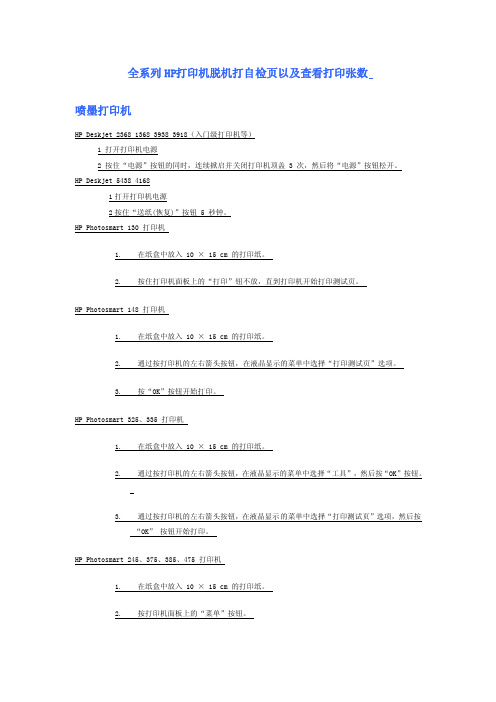
全系列HP打印机脱机打自检页以及查看打印张数喷墨打印机HP Deskje t 2368 1368 3938 3918(入门级打印机等)1 打开打印机电源2 按住“电源”按钮的同时,连续掀启并关闭打印机顶盖3 次,然后将“电源”按钮松开。
HP Deskje t 5438 41681打开打印机电源2按住“送纸(恢复)”按钮 5 秒钟。
HP Photos mart130 打印机1. 在纸盒中放入10 × 15 cm 的打印纸。
2. 按住打印机面板上的“打印”钮不放,直到打印机开始打印测试页。
HP Photos mart148 打印机1. 在纸盒中放入10 × 15 cm 的打印纸。
2. 通过按打印机的左右箭头按钮,在液晶显示的菜单中选择“打印测试页”选项。
3. 按“OK”按钮开始打印。
HP Photos mart325、335 打印机1. 在纸盒中放入10 × 15 cm 的打印纸。
2. 通过按打印机的左右箭头按钮,在液晶显示的菜单中选择“工具”,然后按“OK”按钮。
3. 通过按打印机的左右箭头按钮,在液晶显示的菜单中选择“打印测试页”选项,然后按“OK” 按钮开始打印。
HP Photos mart245、375、385、475 打印机1. 在纸盒中放入10 × 15 cm 的打印纸。
2. 按打印机面板上的“菜单”按钮。
3. 在打印机面板上按上下箭头按钮,在液晶显示的菜单中选择“工具”,然后按“OK”按钮。
4. 在打印机面板上按上下箭头按钮,在液晶显示的菜单中选择“打印测试页”选项,然后按“OK” 按钮开始打印。
hp photos mart7150 7155 7268 7458打印机按住"电源"按钮的同时,按四下“继续”按钮。
同时松开所有按钮,打印机开始打印。
hp自检页以及查看打印张数

全系列HP打印机脱机打自检页以及查看打印张数喷墨打印机HP Deskjet 2368 1368 3938 3918(入门级打印机等)1 打开打印机电源2 按住“电源”按钮的同时,连续掀启并关闭打印机顶盖3 次,然后将“电源”按钮松开。
HP Deskjet 5438 41681打开打印机电源2按住“送纸(恢复)”按钮 5 秒钟。
HP Photosmart 130 打印机1. 在纸盒中放入10 × 15 cm 的打印纸。
2. 按住打印机面板上的“打印”钮不放,直到打印机开始打印测试页。
HP Photosmart 148 打印机1. 在纸盒中放入10 × 15 cm 的打印纸。
2. 通过按打印机的左右箭头按钮,在液晶显示的菜单中选择“打印测试页”选项。
3. 按“OK”按钮开始打印。
HP Photosmart 325、335 打印机1. 在纸盒中放入 10 × 15 cm 的打印纸。
2. 通过按打印机的左右箭头按钮,在液晶显示的菜单中选择“工具”,然后按“OK”按钮。
3. 通过按打印机的左右箭头按钮,在液晶显示的菜单中选择“打印测试页”选项,然后按“OK” 按钮开始打印。
HP Photosmart 245、375、385、475 打印机1. 在纸盒中放入10 × 15 cm 的打印纸。
2. 按打印机面板上的“菜单”按钮。
3. 在打印机面板上按上下箭头按钮,在液晶显示的菜单中选择“工具”,然后按“OK”按钮。
4. 在打印机面板上按上下箭头按钮,在液晶显示的菜单中选择“打印测试页”选项,然后按“OK” 按钮开始打印。
hp photosmart 7150 7155 7268 7458打印机按住"电源"按钮的同时,按四下“继续”按钮。
同时松开所有按钮,打印机开始打印。
hp photosmart 7660 打印机1. 在打印机面板上按菜单的左右箭头按钮,选到“print a test page”。
如何使用Windows cmd命令进行打印管理
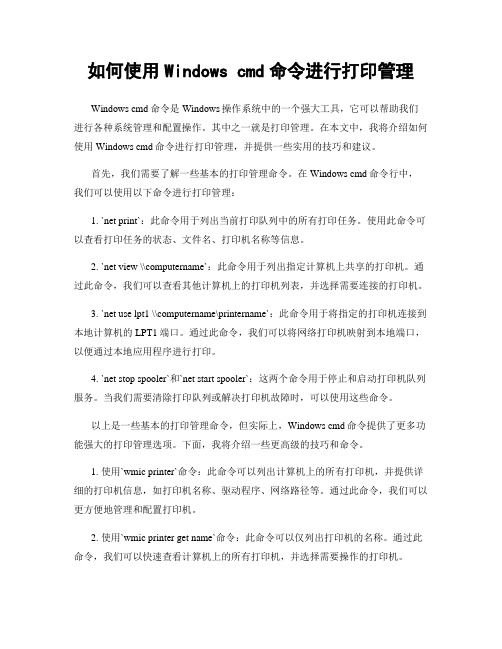
如何使用Windows cmd命令进行打印管理Windows cmd命令是Windows操作系统中的一个强大工具,它可以帮助我们进行各种系统管理和配置操作。
其中之一就是打印管理。
在本文中,我将介绍如何使用Windows cmd命令进行打印管理,并提供一些实用的技巧和建议。
首先,我们需要了解一些基本的打印管理命令。
在Windows cmd命令行中,我们可以使用以下命令进行打印管理:1. `net print`:此命令用于列出当前打印队列中的所有打印任务。
使用此命令可以查看打印任务的状态、文件名、打印机名称等信息。
2. `net view \\computername`:此命令用于列出指定计算机上共享的打印机。
通过此命令,我们可以查看其他计算机上的打印机列表,并选择需要连接的打印机。
3. `net use lpt1 \\computername\printername`:此命令用于将指定的打印机连接到本地计算机的LPT1端口。
通过此命令,我们可以将网络打印机映射到本地端口,以便通过本地应用程序进行打印。
4. `net stop spooler`和`net start spooler`:这两个命令用于停止和启动打印机队列服务。
当我们需要清除打印队列或解决打印机故障时,可以使用这些命令。
以上是一些基本的打印管理命令,但实际上,Windows cmd命令提供了更多功能强大的打印管理选项。
下面,我将介绍一些更高级的技巧和命令。
1. 使用`wmic printer`命令:此命令可以列出计算机上的所有打印机,并提供详细的打印机信息,如打印机名称、驱动程序、网络路径等。
通过此命令,我们可以更方便地管理和配置打印机。
2. 使用`wmic printer get name`命令:此命令可以仅列出打印机的名称。
通过此命令,我们可以快速查看计算机上的所有打印机,并选择需要操作的打印机。
3. 使用`wmic printer where name="printername" call delete`命令:此命令用于删除指定名称的打印机。
